
Ο αμυντικός στο λειτουργικό σύστημα Windows 10 είναι ένα τυποποιημένο εργαλείο που παρέχει ασφάλεια κατά τη διάρκεια της αλληλεπίδρασης με αρχεία και προγράμματα τρίτων. Μερικές φορές οι χρήστες πρέπει να ανατρέχονται στις ρυθμίσεις αυτού του συστατικού, για παράδειγμα, για να την ενεργοποιήσουν ή να την απενεργοποιήσουν. Σε τέτοιες περιπτώσεις, πρέπει να εκτελέσετε ένα γραφικό μενού όπου εκτελούνται όλες οι διαμορφώσεις. Στη συνέχεια, θέλουμε να συζητήσουμε αυτό το συγκεκριμένο θέμα, επιδεικνύοντας τις διαθέσιμες επιλογές για τη μετάβαση για την επεξεργασία του αμυντικού.
Μέθοδος 1: Αναζήτηση στο μενού Έναρξη
Η ευκολότερη μέθοδος είναι να βρείτε το απαιτούμενο μενού μέσω της συμβολοσειράς αναζήτησης που χτίστηκε στο μενού Έναρξη. Για να το κάνετε αυτό, μόνο θα πρέπει να κάνετε κλικ στο αντίστοιχο κουμπί και να αρχίσετε να εισάγετε το αίτημα. Όταν εμφανίζετε το κατάλληλο αποτέλεσμα της "Windows Security", κάντε κλικ σε αυτό με το αριστερό κουμπί του ποντικιού για να ανοίξετε το μενού.
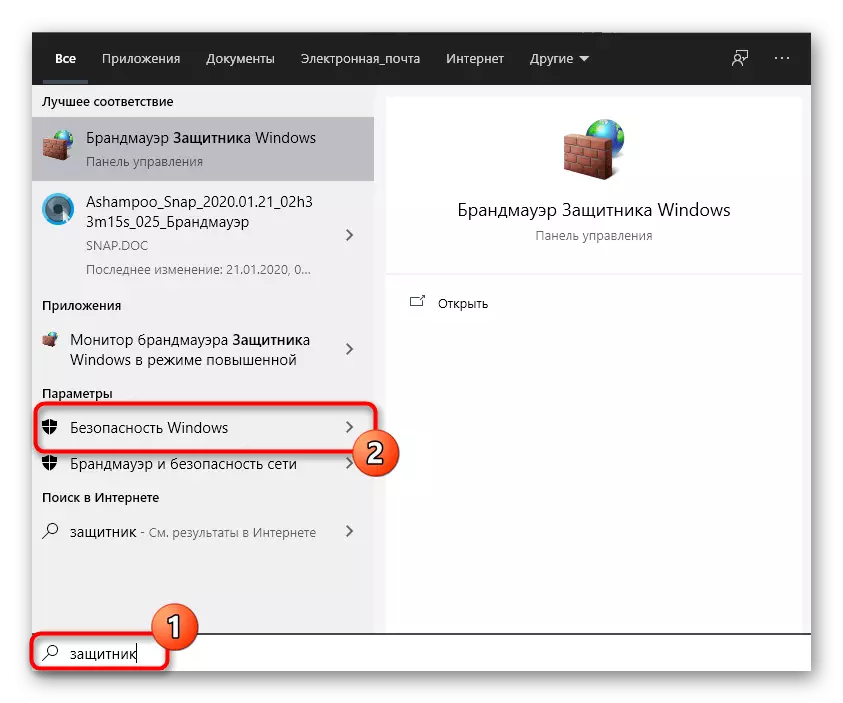
Μέθοδος 2: Παράμετροι μενού
Όπως γνωρίζετε, ο Defender των Windows στην τελευταία έκδοση βρίσκεται σε ξεχωριστό τμήμα του μενού των παραμέτρων, οπότε η κύρια μέθοδος μετάβασης σε αυτό το στοιχείο και πραγματοποιείται μέσω αυτού του κουμπιού. Αυτό μπορεί να γίνει ως εξής:
- Κάντε κλικ στο κουμπί Έναρξη και μεταβείτε σε "Παράμετροι" κάνοντας κλικ στο εικονίδιο με τη μορφή ενός εργαλείου.
- Εδώ χρειάζεστε το τελευταίο στοιχείο "Ενημέρωση και ασφάλεια".
- Χρησιμοποιήστε το αριστερό παράθυρο για να μεταβείτε στην ασφάλεια των Windows.
- Κάντε κλικ στην επιλογή "Ανοίξτε την ασφάλεια των Windows" ή ο εαυτός σας μεταβείτε στις περιοχές προστασίας επιλέγοντας το κατάλληλο στοιχείο στη λίστα.
- Τώρα μπορείτε να προχωρήσετε στον έλεγχο της προστασίας του λειτουργικού συστήματος. Για να κατανοήσουμε αυτό, θα βοηθήσει μια σύντομη επισκόπηση της ασφάλειας, που υποβλήθηκε στην κύρια σελίδα της υπηρεσίας.

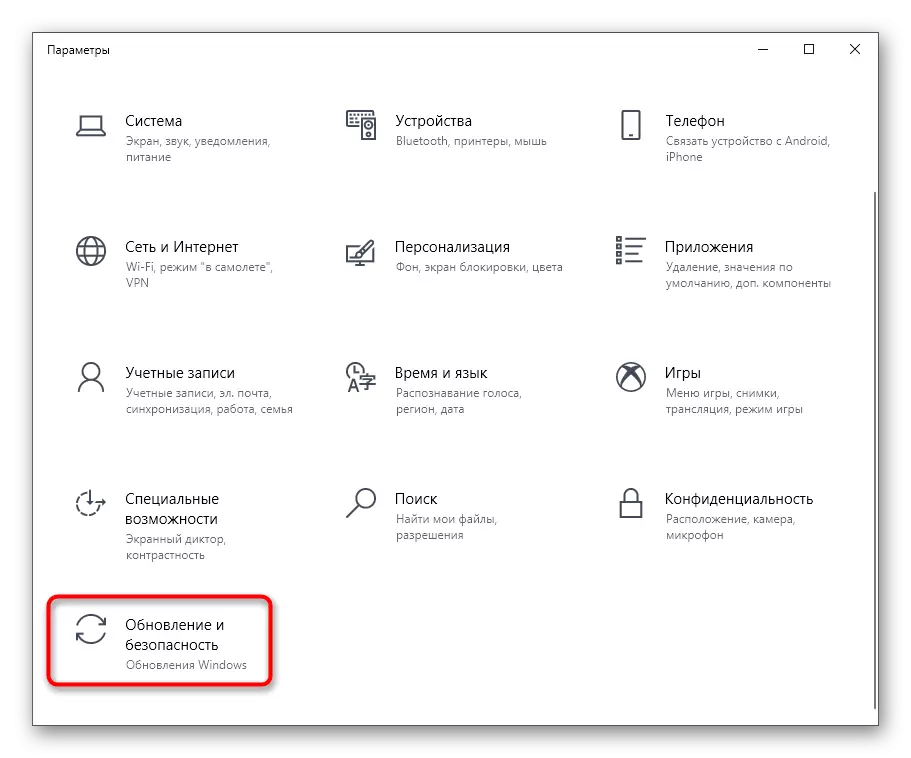
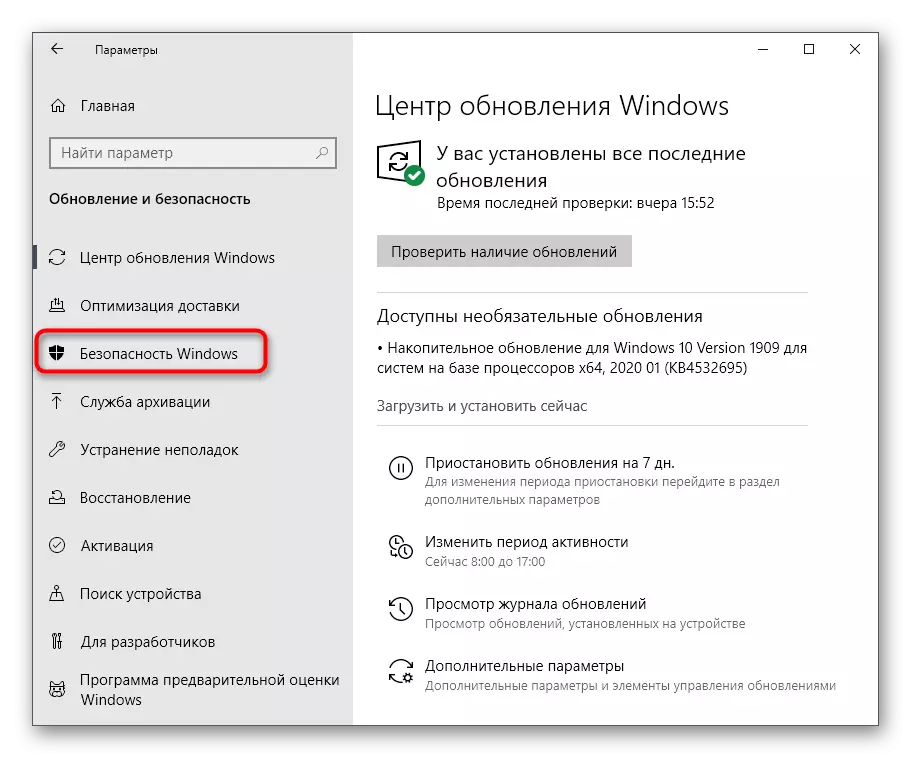
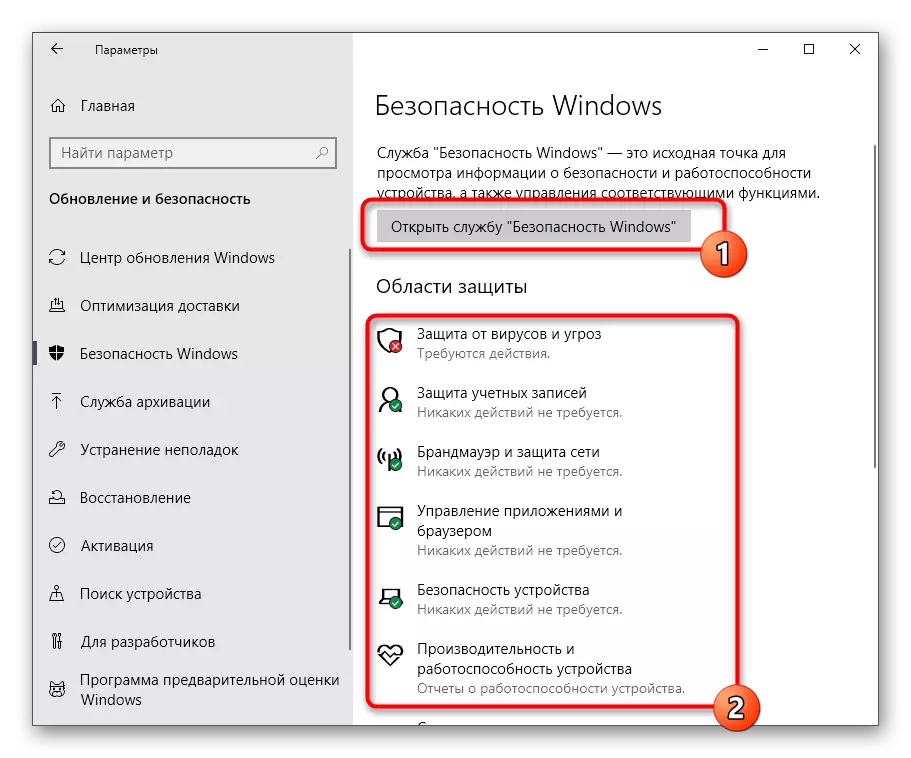

Μέθοδος 3: Πίνακας ελέγχου
Οι προγραμματιστές των Windows 10 ασχολούνται ενεργά με τη μεταφορά παραμέτρων από τα πολλά μενού τον πίνακα ελέγχου στις παραμέτρους. Ωστόσο, τώρα υπάρχουν ακόμα πολλά χρήσιμα στιγμιότυπα και επιλογές, οι οποίες ισχύουν για τον αμυντικό σήμερα. Η ανακάλυψή του έχει ως εξής:
- Ανοίξτε το μενού Έναρξη και βρείτε τον "πίνακα ελέγχου" μέσω της αναζήτησης.
- Εδώ ενδιαφέρεστε για το τμήμα "Κέντρο Ασφάλειας και Υπηρεσίας".
- Στο παράθυρο που εμφανίζεται, επεκτείνετε την κατηγορία ασφαλείας.
- Κάντε κλικ στην επιγραφή "Προβολή στην υπηρεσία ασφαλείας των Windows" κοντά στην απαιτούμενη παράμετρο.
- Μετά από αυτό, το παράθυρο θα ανοίξει αμέσως και μπορείτε να προχωρήσετε στη διαμόρφωση των επιθυμητών επιλογών.
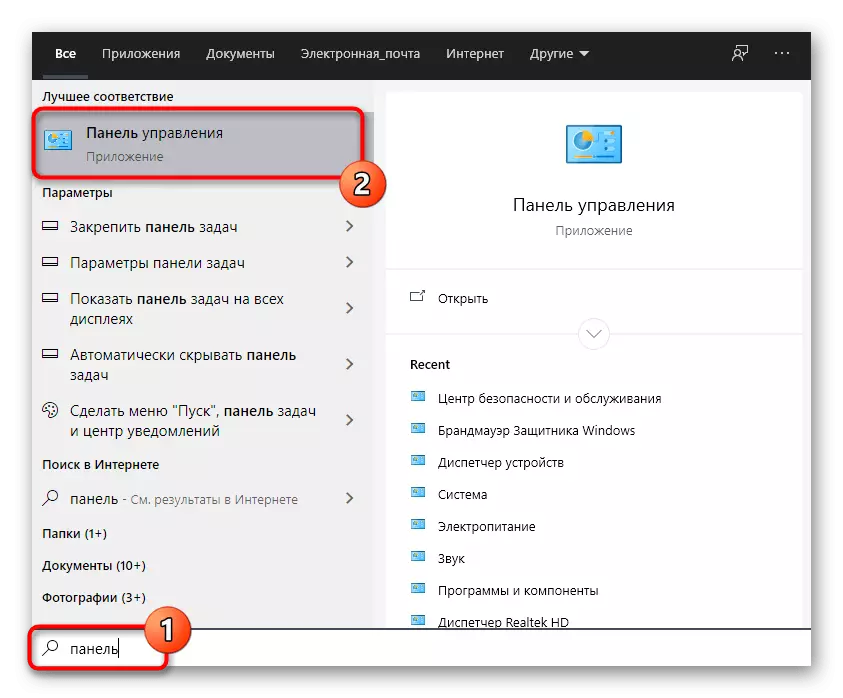

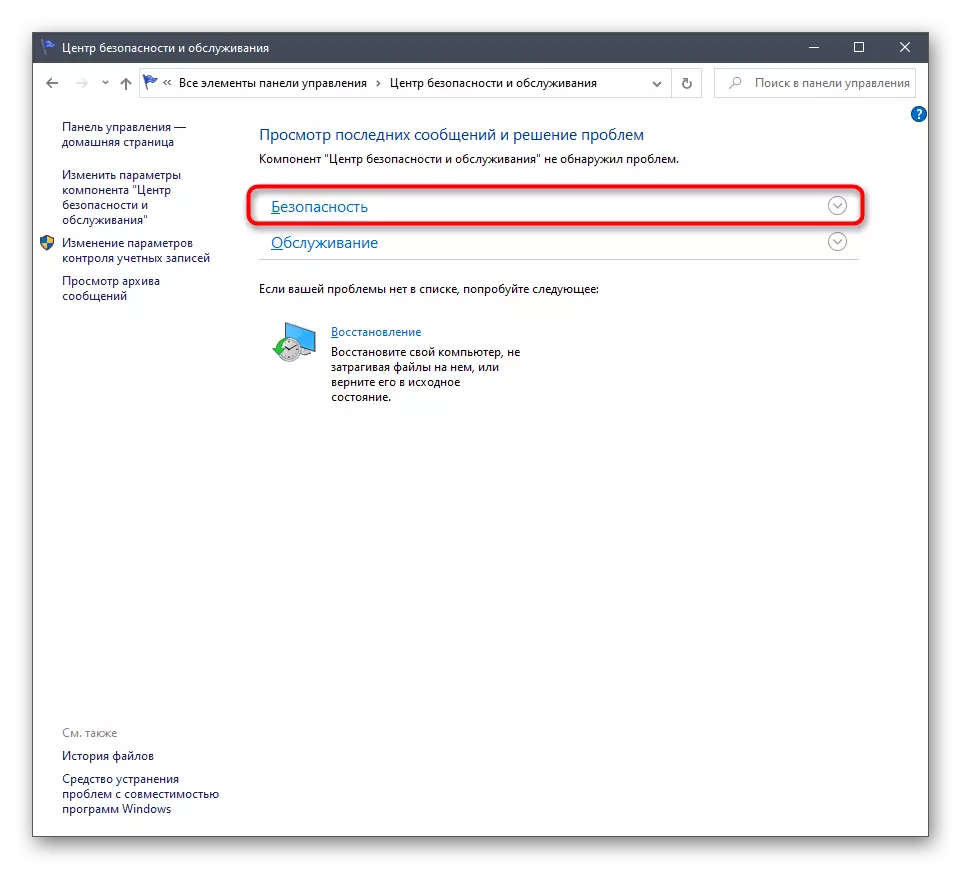

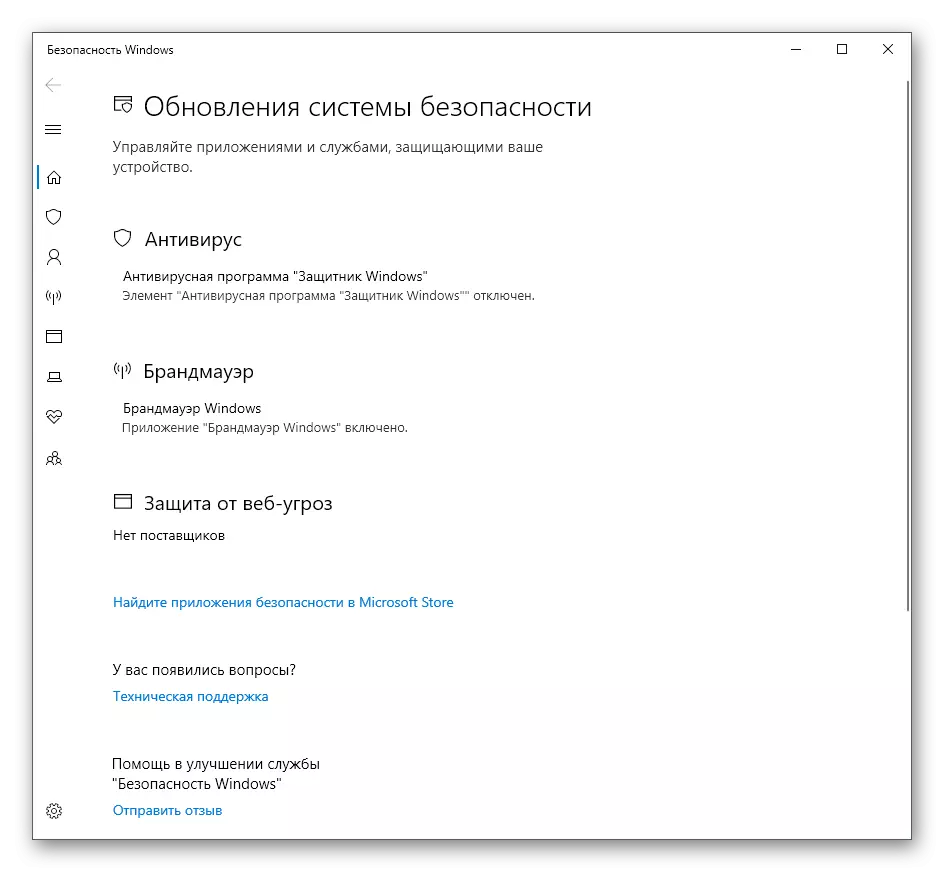
Μέθοδος 4: Το εκτελέσιμο αρχείο του Defender των Windows 10
Αυτή η μέθοδος, όπως αναφέρεται παρακάτω, σας επιτρέπει να ξεκινήσετε την ίδια την υπηρεσία ασφαλείας, ενώ δεν εμπίπτει στο γραφικό μενού που φαίνεται νωρίτερα. Αυτή η επιλογή θα ταιριάζει στους χρήστες που ενδιαφέρονται να εισαγάγουν αυτήν την υπηρεσία στον ενεργό τρόπο λειτουργίας. Αυτό γίνεται χρησιμοποιώντας το αντίστοιχο εκτελέσιμο αρχείο.
- Ανοίξτε τον αγωγό και μεταβείτε στο διαμέρισμα του συστήματος του σκληρού δίσκου.
- Εδώ, ανοίξτε τον κατάλογο "Αρχεία προγράμματος".
- Αγαπήστε τον κατάλογο των Windows Defender σε αυτό.
- Παραμένει μόνο για να ξεκινήσετε το αρχείο "mpcmdrun", κάνοντας κλικ σε αυτό με το αριστερό κουμπί του ποντικιού δύο φορές.
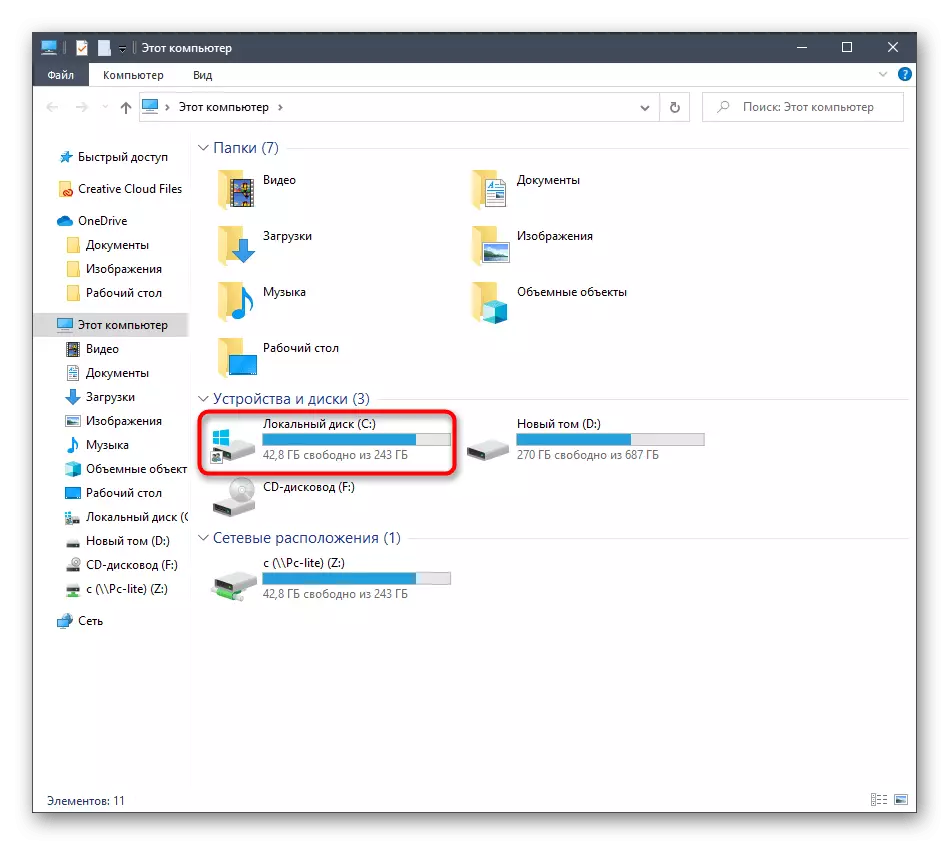
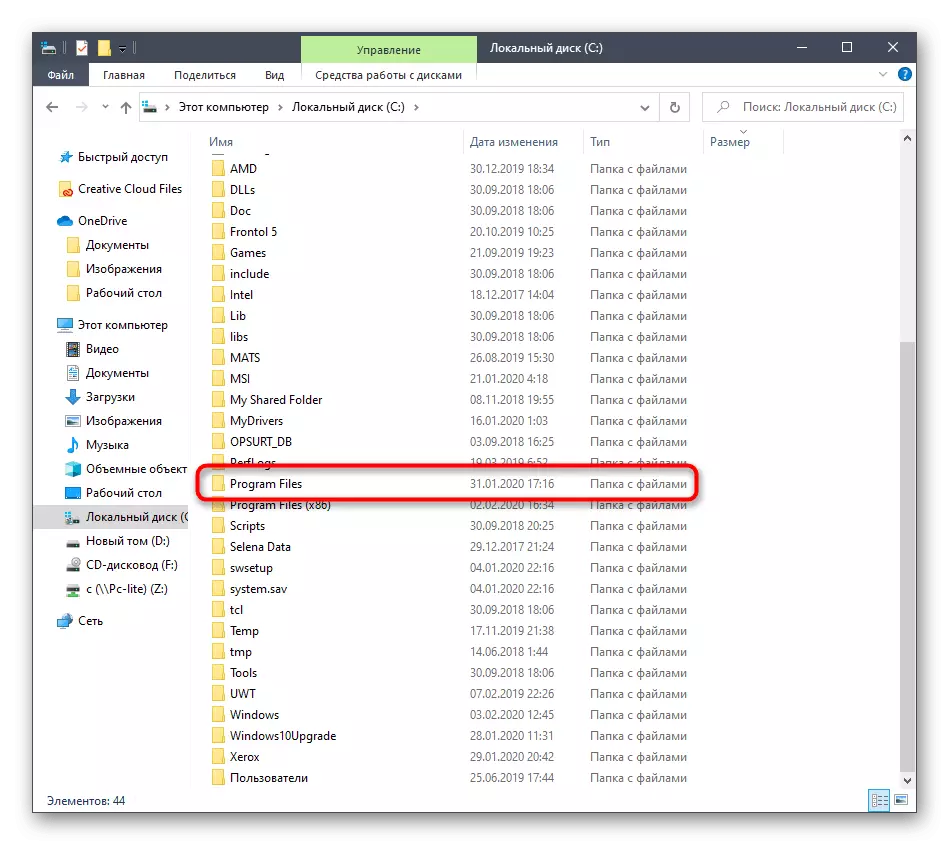
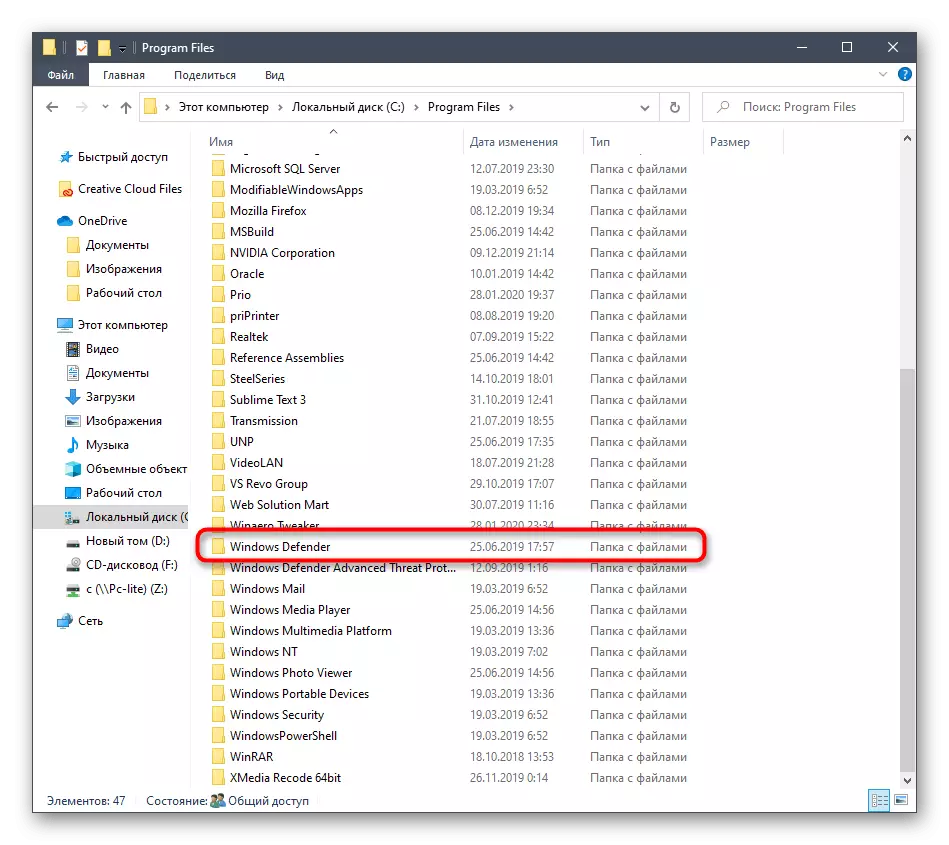

Μετά από αυτό, κυριολεκτικά για ένα δευτερόλεπτο, θα εμφανιστεί το παράθυρο της κονσόλας και στη συνέχεια θα κλείσει αυτόματα. Τώρα τα έργα εξυπηρέτησης και η αυτόματη σάρωση για τους ιούς θα πρέπει να αρχίσουν αν είχε προγραμματιστεί.
Μέθοδος 5: Ακολουθήστε τη χρησιμότητα
Η τελευταία μέθοδος του σημερινού μας άρθρου είναι πρακτικά πανομοιότυπη με τα παραπάνω, αλλά το ίδιο το αποτέλεσμα εκτελείται κυριολεκτικά σε διάφορα κλικ. Για να το κάνετε αυτό, θα πρέπει να ξεκινήσετε το βοηθητικό πρόγραμμα για να εκτελέσετε τα πλήκτρα Win + R και να εισάγετε εκεί από: \ Program Files \ Windows Defender \ MpcMdrun.exe. Αφού κάνετε κλικ στο πλήκτρο Enter, η υπηρεσία θα λειτουργεί αυτόματα με τον ίδιο τρόπο όπως εμφανίζεται προηγουμένως.

Μετά την έναρξη του αμυντικού στα Windows 10, κάθε χρήστης πρέπει να εκτελεστεί σε αυτό το μενού, για παράδειγμα, μια σειρά διαφορετικών ενεργειών, για παράδειγμα, ενεργοποιήστε το, απενεργοποιήστε ή προσθέστε εξαιρέσεις. Ορισμένα υλικά στην ιστοσελίδα μας θα σας βοηθήσουν να το καταλάβετε. Μπορείτε να πάτε σε αυτά κάνοντας κλικ στους παρακάτω συνδέσμους.
Δείτε επίσης:
Απενεργοποιήστε τον αμυντικό στα Windows 10
Ενεργοποιήστε τον Defender στα Windows 10
Προσθέτοντας εξαιρέσεις στους Windows 10 Defender
Σήμερα έχουμε αποσυναρμολογήσει τις επιλογές για το άνοιγμα του μενού των Windows Defender 10. Μπορείτε να επιλέξετε μόνο το σωστό και να ακολουθήσετε τις οδηγίες για να αντιμετωπίσετε αυτό το έργο χωρίς δυσκολίες.
